Bạn có muốn biết cá file Word của mình hiện có bao nhiêu trang tất cả hay không, điều đặc biệt đây là cách xem nhanh tổng số trang file Word mà không cần phải mở file đó ra. Không chỉ xem nhanh tổng số trang file Word cho 1 file mà toàn bộ file trong một thư mục.
Việc xem nhanh tổng số trang file Word cũng là một mẹo nhỏ giúp bạn biết thêm nhiều tính năng về Word hay Windows chứ thực tế cũng không giúp ích được gì nhiều cho bạn trong quá trình sử dụng Word cả. Tuy nhiên trong một vài trường hợp bạn muốn phân biệt 1 tệp file lộn xộn không nhớ tên xem file nào có số trang mà mình cần thì lúc này cách xem nhanh tổng số trang file Word sẽ rất hiệu quả.

Bạn có thể xem như cách xem nhanh tổng số trang file Word là một thủ thuật cơ bản mà người sử dụng Word cần phải nắm bắt. Cũng giống như phím tắt trong Word cũng vậy, các phím tắt trong Word luôn là thứ mà Taimienphi.vn khuyên người sử dụng phải biết đầu tiên vì đây là cách tốt nhất giúp người dùng
Cách xem nhanh tổng số trang file Word
Bước 1: Đầu tiên bạn hãy truy cập vào thư mục nơi chứa các file Word hay bất cứ file gì mà bạn định áp dụng cách xem nhanh tổng số trang file Word trong bài viết này.
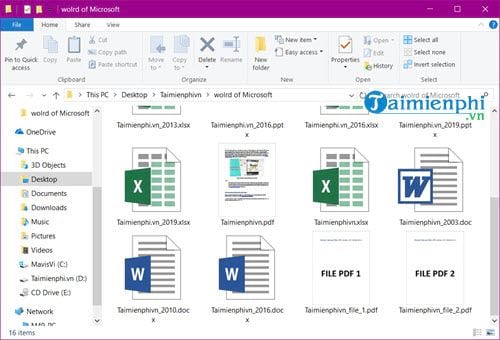
Bước 2: Tại đây bạn click chuột phải > chọn View > chọn tiếp Details để hiển thị các file này dưới dạng chi tiết hơn.

Bước 3: Sau khi folder được hiển thị dưới dạng chi tiết chúng ta tiếp tục click chuột phải vào thanh tiêu đề bất kỳ sau đó lựa chọn More...

Bước 4: Trong More chúng ta kéo xuống dưới và lựa chọn Pages, rồi nhấn OK để cho cột này hiển thị.

Bước 5: Đến đây bạn sẽ thấy trong foler bạn đang truy cập sẽ xuất hiện cột Page cho phép bạn xem nhanh tổng số trang file Word. Và đây cũng chính là cách xem nhanh tổng số trang file Word mà không cần mở file đó ra.

Bước 6: Tuy nhiên việc xem nhanh tổng số trang file Word chỉ áp dụng cho folder hiện tại, nếu bạn muốn áp dụng cho mọi folder phải truy cập vào File > chọn tiếp Options.

Bước 7: Trong phần Folder Options > chọn mục View > chọn tiếp Apply to Folders để có thể áp dụng cách xem nhanh tổng số trang file Word trên mọi thư mục.

Chỉ với vài bước cơ bản thôi bạn đã biết thêm một mẹo vặt cực kỳ thú vị là cách xem nhanh tổng số trang file Word mà không cần phải mở trực tiếp file. Đây chỉ là một trong số những mẹo vặt mà Taimienphi.vn muốn gửi đến bạn đọc, những người luôn ủng hộ các bài viết cúa Taimienphi.vn cũng như những độc giả quan tâm đến Word, trường hợp bạn muốn xóa trang trắng trang word nhưng chưa biết làm thế nào, bạn có thể tham khảo bài viết hướng dẫn xóa trang trắng trên word mà chúng tôi đã giới thiệu nhé.
https://thuthuat.taimienphi.vn/cach-xem-nhanh-tong-so-trang-cua-file-word-32593n.aspx
Thêm một thủ thuật nữa cho anh em với những ai đang làm quen với Word là cách tạo viền cho toàn bộ trang Word, một thủ thuật đơn giản nhưng lại rất hay sử dụng. Với hướng dẫn của Taimienphi.vn bạn có thể tạo viền trong word 2016, 2013, 2010, 2007 và cả 2003 nữa.